Если вам больше не нужно приложение «ВКонтакте» на телефоне, возможно, его стоит удалить, чтобы оно не занимало память устройства. Сделать это можно несколькими способами — с помощью встроенных возможностей гаджета, через магазин приложений или встроенное ПО.
Если вы удалили свою страницу и больше не пользуетесь социальной сетью ВКонтакте на телефоне с ОС Android, то захотите убрать и само приложение. Сделать это можно по-разному, в зависимости от вашей версии операционной системы, модели устройства, наличия фирменных оболочек от производителей. Познакомьтесь в нашем обзоре с известными способами и выберите подходящий вам.
Содержание
- 1 Удаление ВКонтакте через главный экран смартфона
- 2 Через настройки смартфона
- 3 Через встроенный магазин
- 4 Файловые менеджеры
- 5 Приложения для чистки телефона
- 6 Подведем итоги
Удаление ВКонтакте через главный экран смартфона
В большинстве случаев удалить с телефона ВК вы можете с главного экрана. Для этого выполните следующие действия:
Шаг 1. Найдите на рабочем столе ярлык социальной сети, нажмите на него и удерживайте в течение нескольких секунд, пока в верхней части экрана не появится иконка в виде мусорной корзины.

Шаг 2. Переместите ярлык ВК в мусорную корзину.

Шаг 3. Подтвердите удаление приложения.

Социальная сеть будет удалена с вашего устройства, об этом сообщит уведомление в нижней части экрана.
Через настройки смартфона
ВКонтакте, как и любое другое мобильное приложение, можно удалить через настройки смартфона. Для этого нужно:
Шаг 1. Найдите «Настройки» на экране устройства или в меню и перейдите в раздел.

Шаг 2. Выберите «Приложения и уведомления».

Шаг 3. Нажмите «Показать все приложения».

Шаг 4. Найдите VK и нажмите на иконку.

Шаг 5. Выберите «Удалить».

Шаг 6. Подтвердите действие.

Дождитесь уведомления на экране, подтверждающего, что приложение стерто из памяти устройства.
Через встроенный магазин
Удалить VK можно из встроенного магазина приложений, будь то Play Market, Galaxy Store на Samsung, AppGallery от Huawei, App Store от Meizu или другие собственные решения от производителей мобильной техники. Рассмотрим, как стереть приложение через Google Play, т.к. на большинстве смартфонов с ОС Андроид установлен именно этот сервис.
Шаг 1. Откройте Play Market.
Шаг 2. Вызовите меню, сделав свайп вправо по экрану (возможные варианты — нажатие на кнопку в виде трех горизонтальных полос слева или на кнопку с вашим аватаром или буквами вашего имени справа в строке поиска).

Шаг 3. Выберите «Мои приложения и игры».

Шаг 4. Перейдите во вкладку «Установленные».

Шаг 5. Найдите ВКонтакте и нажмите на иконку. Откроется страница приложения в Google Play. Выберите «Удалить».

Шаг 6. Подтвердите удаление социальной сети и дождитесь уведомления о завершении операции.

Важно! Если на вашем устройстве другой магазин приложений, действия по удалению ВК в нем будут практически идентичны.
Файловые менеджеры
Часть файловых менеджеров (Google Files, Cx Проводник, File Manager, Файловый менеджер от студии File Manager Plus и т.д.) способны работать с приложениями. Если вы пользуетесь таким программным обеспечением, с его помощью вы можете удалить ВК. Рассмотрим, как это сделать на примере Файлового менеджера от File Manager Plus:
Шаг 1. Откройте файловый менеджер и перейдите во вкладку «Программы».

Шаг 2. Найдите VK, сбоку нажмите на кнопку в виде перевернутого восклицательного знака, чтобы приступить к управлению приложением.

Шаг 3. Выберите «Удалить».

Шаг 4. Подтвердите действие.

А вот как эта же операция выглядит в Google Files:
Шаг 1. Откройте менеджер и перейдите в раздел «Приложения».

Шаг 2. Найдите VK и нажмите на кнопку в виде трех расположенных вертикально точек справа.

Шаг 3. В выпадающем списке выберите «Удалить приложение».

Шаг 4. Подтвердите действие.

Если у вас другой файловый менеджер, удаление в нем выполняется подобно приведенным выше примерам.
Приложения для чистки телефона
Если вы пользуетесь CCleaner или иными приложениями для чистки памяти телефона, с помощью большинства из них вы можете удалять ПО, установленное на телефоне, в том числе и VK. Инструкция ниже приведена на примере CCleaner:
Шаг 1. Откройте утилиту и перейдите в раздел «Приложения».

Шаг 2. Выберите категорию «Установлено».

Шаг 3. Найдите VK и отметьте его в списке справа.

Шаг 4. В нижней части экрана появится кнопка с тремя вертикальными точками. Нажмите на нее и выберите «Удалить с устройства».

Шаг 5. Подтвердите действие в появившемся окне на экране.

Стереть VK с помощью CCleaner можно иначе. Для этого повторите шаги 1-2 из инструкции выше, а затем:
Шаг 3. Нажмите на иконку социальной сети.
Шаг 4. Пролистайте вниз открывшуюся страницу и выберите «Удалить».

Шаг 5. Подтвердите действие.

Схожим образом вы сможете удалить ВКонтакте и в других приложениях для чистки смартфона.
Подведем итоги
В нашем обзоре мы показали, как удалить ВКонтакте с телефона рядом удобных способов – с помощью встроенных возможностей устройства, через магазин приложений или стороннее ПО. Выбирайте подходящий для вас в зависимости от бренда вашего смартфона, версии операционной системы, фирменной оболочки от производителя, наличия на телефоне файловых менеджеров и программ для чистки смартфона. Если же вам известны другие способы удаления приложения с мобильного устройства, делитесь ими с нами в комментариях.
Как удалить страницу в ВК с телефона вместе с самим приложением
Содержание
- 1 Удаляем свою страницу с приложения
- 2 Удаляем свою страницу со смартфона
- 3 Удаляем страницу близкого человека
- 4 Альтернативный способ
- 5 Как удалить приложение с телефона
- 5.1 Андроид — 2 способа
- 5.2 Айфон (iOS)
- 6 Заключение
- 7 Видео по теме
«ВКонтакте» — популярная социальная сеть как в России, так и во многих странах СНГ. С каждым днём в ней становится все больше и больше пользователей. Она позволяет пользоваться различными преимуществами жизни: сохранять и делиться своими фотографиями, слушать музыку, смотреть фильмы или различные видеозаписи, писать сообщения своим друзьям и многое другое.
Однако, может возникнуть такая ситуация, когда понадобится исчезнуть из социальной сети. Это может быть вызвано различными индивидуальными причинами: кто-то посчитал, что он слишком много времени проводит на этом сайте, кому-то надоело, а кто-то и вовсе решил перестать захламлять свой мозг лишней информацией. В настоящее время часто используется мобильное приложение «ВКонтакте». Оно очень удобно адаптировано под современные смартфоны. Поэтому весьма актуальным остается вопрос, как удалить страницу в ВК с телефона.
Удаляем свою страницу с приложения
К сожалению, на вопрос, как удалить аккаунт с приложения на телефоне, можно ответить — никак. На начало 2018 года официальное приложение «ВКонтакте» не поддерживает такой возможности. Поэтому удалить свою страницу получится только в полной версии социальной сети. Несмотря на это, возможность убрать свой аккаунт с мобильного телефона все же есть. Об этом мы подробно поговорим в следующем разделе.
Удаляем свою страницу со смартфона
Теперь рассмотрим, как удалить страничку в ВК через телефон. Удалить свой аккаунт «ВКонтакте» со смартфона достаточно просто. Для этого необходимо пошагово выполнить следующие действия:
- С телефона, из системы Андроид, заходите в любой браузер, который имеется у вас на мобильном телефоне. Iphone подразумевает выполнение точно таких же действий.
- В открытом браузере попадаете на сайт социальной сети www.vk.ru. Автоматически открывается мобильная версия «ВКонтакте».
- Чтобы удалить свою страницу, необходимо выйти на полную версию сайта. Для этого заходите в меню, которое обозначено тремя горизонтальными линиями, пролистываете вниз и находите строчку «Полная версия». Нажимаете на нее.

- Теперь появился полный вариант социальной сети. Для осуществления задуманного требуется зайти в пункт «Настройки», который можно найти следующим образом: в правом верхнем углу находится ваша маленькая фотография — аватарка, нажимаете на нее и из списка выбираете требующуюся строку.
- В разделе «Общее» в самом низу страницы находится ссылка «удалить свою страницу». Нажимаете на нее.

- Появляется дополнительное окно, которое уточняет, почему хотите удалить свой профиль.
 Выбираете причину удаления и нажимаете на кнопку «Удалить страницу». Обратите внимание, что о своем решении удалить аккаунт можете поделиться с друзьями. Для этого достаточно поставить галочку «Рассказать друзьям».
Выбираете причину удаления и нажимаете на кнопку «Удалить страницу». Обратите внимание, что о своем решении удалить аккаунт можете поделиться с друзьями. Для этого достаточно поставить галочку «Рассказать друзьям».
Процесс удаления «ВКонтакте» завершён. Теперь вашей страницы нет в социальной сети, и она считается удаленной.

Теперь вам понятно, как удалить страницу ВК. Однако, ведь все мы люди, и нашим решениям свойственно меняться. Поэтому в том случае, если передумаете, то есть возможность восстановить доступ к удалённому профилю.
Обратите внимание, что получить доступ можно в течение 7 месяцев. По истечении этого срока страница «ВКонтакте» навсегда удаляется и восстановить её не удастся.
Для восстановления страницы потребуется сделать следующее:
- Заходите в приложение или мобильную версию с браузера.
- В специальные поля вводите прежние регистрационные данные (логин и пароль).
- Система предложит восстановить страницу. Для этого достаточно будет нажать на кнопку «Восстановить страницу».

Ваша страница снова стала активной со своей прежней информацией на ней.
В том случае, если забыли данные для входа, то можете нажать на «Забыли пароль?» и следовать инструкциям. Для начала система потребует ввести логин, после чего на привязанный номер телефона придёт СМС-сообщение с одноразовым паролем, который требуется ввести в специальное поле. Если правильно все сделаете, то появится окно, где следует придумать новый пароль.
Разницы между удалением аккаунта в планшете, телефоне или с Айфона — нет. Везде действует одинаковый принцип.
Удаляем страницу близкого человека
К сожалению, бывает момент, когда требуется удалить страницу ВК, например, когда наши близкие покидают нас. И многим родственникам не очень нравится факт наличия странички в интернете. Поэтому они решают её удалить. Для решения подобного вопроса, вам потребуется написать в техническую поддержку. Самостоятельно удалить страничку получится только в том случае, если у вас есть к ней доступ и вы знаете данные для входа.
Чтобы написать в техническую поддержку потребуется предоставить электронную копию свидетельства о смерти человека и ссылку на его страницу. Подобный запрос могут создавать только родственники владельца странички. Для создания сообщения зайдите в меню, которое обозначено тремя горизонтальными линиями, и найдите в самом низу пункт «Помощь». Нажмите на него. Далее, находите пункт «Как закрыть страницу человека, которого нет в живых?». В данной статье выбираете «Написать в Поддержку».
В данной статье выбираете «Написать в Поддержку».
Альтернативный способ
Теперь вы знаете, как удалиться из «ВКонтакте». В качестве альтернативного метода вместо полного закрытия страницы, можно удалить всю информацию, находящуюся на ней. Например, фотографии, видеозаписи, аудиозаписи, документы, сообщества, друзей, подписки и записи со стены.
Кроме того, можно закрыть свою страницу от сообщений, записей на стене, комментирования фотографий и осуществить многие другие настройки. Все это сможете сделать в меню «Настройки», далее выбрав «Приватность». Здесь необходимо поставить галочки на тех пунктах, которые для вас наиболее подходящие. Таким образом, вашу личную информацию сможете видеть только вы или ваши друзья.
Как удалить приложение с телефона
Страницу в социальной сети удалили и приложение на смартфоне становится ненужным. Как раз здесь становится актуальным вопрос, как удалить ВК с телефона.
Андроид — 2 способа
Вопрос, как удалить ВК с Андроид телефона, легко решается. Существует несколько вариантов.
Если вы желаете просто убрать ярлык с рабочего стола (приложение останется установленным), то после долгого нажатия на ярлык рядом с иконкой появится крестик, на который необходимо нажать:

Теперь рассмотрим первый способ полного удаления программы:
- Открываем настройки телефона.

- Находим раздел «Приложения».

- Ищем «ВКонтакте».

- Нажимаем «Удалить».

Второй способ удалить приложение следующий:
- Заходим в Play Маркет.
- Нажимаем на боковое меню (три горизонтальные линии).

- Ищем «Мои приложения и игры».

- Выбираем вкладку «Установленные».
- Находим «ВКонтакте».
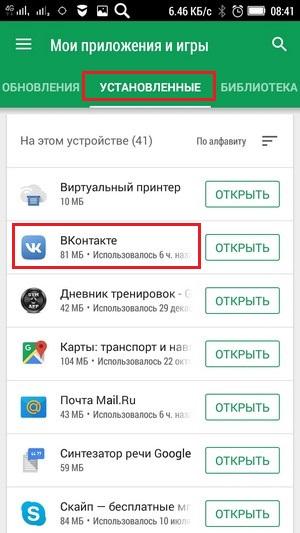
- Нажимаем «Удалить».

Айфон (iOS)
Принцип, как удалить ВК с Айфона, очень схож с первым способом на Андроид: «Настройки» → «Основные» → «Хранилище и iCloud» → «Управлять» → «VK» → «Удалить программу».
Второй вариант удаления приложения следующий:
- Нажимаем на Рабочий стол, где находится приложение.
- Долго жмем на иконку «ВКонтакте».
- Нажимаем на появившийся крестик на приложении.
- Подтверждаем удаление.
Заключение
Теперь вы знаете, как удалить страницу в ВК через Андроид или iOS. А что сделать: убрать страницу полностью или лишь прорепетировать — решать уже вам. Надеемся, данная статья поможет вам осуществить задуманное.
Видео по теме
Любое несистемное приложение, установленное на смартфон Android, можно удалить без каких-либо проблем. Учтите, что в таком случае учётная запись в социальной сети или мессенджере, который вы установили ранее, никуда не исчезнет – она останется доступна для просмотра всем пользователям интернета. Чтобы грамотно удалить и профиль, и программу соцсети, стоит воспользоваться любой из представленных на этой странице инструкций. В этом материале мы вам подробно расскажем, как удалить ВК с телефона, как само приложение Вконтакте, так и удалить учетную запись VK со своего Андроида.
Вы также можете убрать профиль «ВКонтакте» в компьютерной версии, однако проще сделать всё сразу на телефоне. Процесс отнимет буквально пару минут и является обратимым – повторно загрузить программу на девайс удастся когда угодно, а также не будет никаких проблем в восстановлении профиля в течение полугода с его удаления. Когда этот срок пройдёт, вернуть страницу в VK не удастся – помощь не смогут оказать даже сотрудники компании, поскольку речь идёт буквально об исчезновении записи из базы данных.
Оглавление
- 1 Зачем удалять ВКонтакте с телефона?
- 2 Как удалить приложение ВК с «Андроида»
- 2.1 Через настройки «Андроида»
- 2.2 Через значок на рабочем столе
- 2.3 Через файловый менеджер или чистильщики
- 3 Как удалить страницу ВК (аккаунт) с телефона
- 3.1 Удалить через приложения ВК
- 3.2 Удалить через браузер
- 3.3 Удалить учётную запись ВК с телефона
- 4 Что удаляется вместе с ВК страничкой
- 5 Проблемы и способы их решения
- 5.1 Нет кнопки удаления в приложении
- 5.2 Не удаётся войти в аккаунт
Зачем удалять ВКонтакте с телефона?
Разумеется, в этом материале не стоит цели заставить вас удалить профиль или программу VK. Вы можете сделать это самостоятельно, когда вам покажется, что вы больше не видите смысла в использовании этого приложения. Возможно, оно занимает слишком много места во внутреннем хранилище устройства, поэтому вы хотите освободить память. Как говорилось выше, скачать клиент заново можно в любой момент.
Основные причины, по которым пользователи уходят из ВКонтакте:
- наличие альтернативы в виде мессенджеров (WhatsApp, Telegram, Discord) или других социальных сетей (Facebook, LinkedIn, Instagram);
- недостаточная уверенность в конфиденциальности данных;
- отсутствие интереса к соцсети – не всегда можно найти интересные группы в «живом» состоянии.
Долю негатива у пользователей, как это видно по отзывам в Google Play, вызывают частые радикальные изменения в интерфейсе и дизайне, а также проблемы с производительностью и факт существования ненужных сервисов – очевидно, что администрация VK старается превратить соцсеть в более крупную платформу, запуская разные проекты.
Как удалить приложение ВК с «Андроида»
В первую очередь в статье рассматривается деинсталляция самого приложения. Процедура является точно такой же, как в случае с любым софтом, загружаемым из «Плей Маркета» или сторонних источников по типу Malavida, APK Pure, Nine Store и подобных веб-сайтов, работающих без «Сервисов Google Play».
Через настройки «Андроида»
Первый способ различается в зависимости от прошивки девайса – производители смартфонов любят изменять интерфейс панели управления. К счастью, несмотря на отличия в интерфейсе инструкция по деинсталляции программ всё же имеет простой вид:
- Откройте настройки вашего девайса;

- Перейдите в раздел «Приложения»;

- Найдите «VK» в списке и тапните по этому варианту;

- Воспользуйтесь кнопкой «Удалить». В зависимости от оболочки, присутствующей на устройстве, она может располагаться или снизу, как на Samsung One UI, или возле наименования программы;

- Подтвердите своё решение, выбрав действие «ОК» в появившемся окне.

Деинсталляция займёт немного времени – уже через пару секунд файлы будут удалены из хранилища вашего девайса. В этом же разделе настроек можно просто очистить кэш и данные приложения – не исключено, что этих действий окажется достаточно для освобождения памяти гаджета, и вам не понадобится убирать VK полностью.
Через значок на рабочем столе
Вы можете удалить приложение целиком, не покидая рабочий стол и выполнив следующие шаги:
- Проделайте долгий тап по иконке «ВКонтакте»;

- Выберите действие «Удалить»;

- Нажмите «ОК» в окне-подтверждении.

Здесь же находится кнопка «i», которая переведёт вас к настройкам приложения быстрее, чем описано в инструкции из предыдущего подраздела статьи. Обратите внимание на наличие кнопки «Убрать», которая выполняет несколько другую функцию – после нажатия просто исчезнет значок, а сам софт останется на устройстве.
Похожий алгоритм действий актуален и для деинсталляции с помощью меню приложений, открываемом свайпом снизу вверх на основном экране. В этом случае ошибиться ещё сложнее – кнопки «Удалить», которая могла бы оказаться перепутана с «Убрать», просто нет.
В зависимости от версии операционной системы может понадобиться выполнить разные действия: где-то, как на Android 11 с установленным One UI, возле иконки появляется мини-панель управления, а в менее новых релизах нужно переместить значок в верхнюю область экрана, отмеченную словом «Удалить».
Через файловый менеджер или чистильщики
Этот вариант сложнее остальных. Он может даже показаться избыточным, ведь куда проще воспользоваться стандартным интерфейсом деинсталляции программы. Впрочем, если есть желание задействовать именно программы-чистильщики или файловый менеджер, стоит выполнить следующее:
- Скачайте программу для оптимизации работы устройства. В наших статьях, входящих в рубрику «Оптимизация», нетрудно найти множество полезных утилит. Одной из них выступает CCleaner, который используется далее — Загрузить CCleaner;

- Откройте приложение после его инсталляции;

- Ознакомьтесь с Соглашением и Политикой конфиденциальности, после чего воспользуйтесь кнопкой «Начать использование»;

- Тапните «Продолжить с рекламой», если не планируете приобретать полную версию CCleaner в ближайшее время;

- Нажмите «Начать»;

- Начните комплексную оптимизацию устройства, предоставив доступ к системным функциям;

- Разрешите утилите взаимодействовать с файлами в памяти девайса. Кроме того, можете выдать доступ к системным параметрам. Для удаления приложений выполнять это необязательно, поэтому можете просто закрыть окно настроек сразу после того, как оно возникнет на экране;

- Откройте боковое меню;

- Перейдите во вкладку «Приложения»;

- Найдите VK и отметьте его флажком;

- Тапните кнопку «Удалить», находящуюся в нижней части экрана;

- Подтвердите удаление;

- Вновь разрешите деинсталляцию, нажав «ОК».

В случае с такими решениями, как Super Clean, Cleaner Go, «Уборщик телефона», порядок действий является примерно схожим с представленным выше гайдом. По этой причине для таких приложений инструкция не дублируется – они представлены в большом количестве и работают примерно одинаково.
Ещё один способ – файловый менеджер. Выполнить удаление приложений через встроенный в Samsung проводник файлов не удалось, поскольку в нём соответствующие папки просто скрыты. Ввиду этого стоит установить стороннее решение, которым в этом тексте стал «Cx Проводник».
Загрузить «Cx Проводник»
- Воспользуйтесь ссылкой выше. Перейдя по ней, вы окажетесь на странице загрузки программы в Google Play Market. Тапните «Установить»;

- Запустите приложение, когда это станет доступно;

- Согласитесь с Политикой конфиденциальности, тапните «Далее»;

- Разрешите приложению взаимодействовать с файловой системой вашего устройства;

- Выдайте соответствующий доступ;

- Тапните кнопку «Основная папка»;

- Откройте директорию Android;

- Войдите в папку data;

- Ознакомьтесь с предупреждением и нажмите «ОК» для продолжения;

- Воспользуйтесь кнопкой «Использовать эту папку»;

- Подтвердите решение, нажав «Разрешить»;

- Установите галочку справа от названия каталога com.vkontakte.android;

- Тапните «Удалить»;

- Нажмите «ОК».

Как видно, присутствует чекбокс «Удалить насовсем». Он активирован по умолчанию. Если его выключить, папка будет перемещена в «Корзину» и будет скрыта, но не исчезнет из памяти девайса окончательно. Срок хранения файлов в этой временной директории ограничен. По его истечении вернуть данные штатными средствами не получится – потребуется задействовать профессиональные решения для восстановления информации с мобильных носителей.
Кроме «Cx Проводника» в Play Market присутствует множество других решений, однако эта программа описана здесь ввиду простоты использования и отсутствия рекламы. Приложение обладает массой других полезных функций, включая подключение к хранилищам по FTP, SFTP и другим протоколам, поэтому стоит порекомендовать её продвинутым юзерам на замену обычному проводнику.
Как удалить страницу ВК (аккаунт) с телефона
В данном разделе статьи – гайды по удалению самого профиля ВКонтакте. Если вы планируете полностью удалить страницу из этой социальной сети, сначала проделайте шаги, описанные здесь, а лишь потом деинсталлируйте программу. В любом случае из этой инструкции вы точно узнаете, как удалить страницу ВК с телефона Андроид, и что для этого необходимо.
Вы можете, как просто выйти из профиля, так и удалить его полностью.
Удалить через приложения ВК
В официальной программе нужно выполнить следующее:
- Запустите приложение «ВКонтакте»;

- Выполните свайп слева направо и нажмите «Настройки»;

- Тапните надпись «Управление VK Connect»;

- Откройте раздел «Безопасность и вход»;

- Нажмите кнопку «Удаление аккаунта VK Connect».

Важно! Если для «мгновенной авторизации» использовался аккаунт ВКонтакте на сторонних платформах, вы столкнётесь с проблемой в виде невозможности получить к ним доступ после полного удаления профиля. Позаботьтесь об этом заранее: например, привяжите к таким сервисам свой email или другой профиль в соцсети.
Удаление профиля возможно и в сторонних клиентах «ВКонтакте». Например, пользователям SOVA V RE достаточно последовать гайду выше. В Kate Mobile же удалить профиль нельзя, но получится просто разлогиниться:
- Откройте программу Kate Mobile;
- Тапните значок с тремя точками, чтобы открыть меню действий;
- Выберите «Выход».
Теперь для входа потребуется заново указать логин (email или мобильный номер) и пароль. Аналогичным является порядок действий в Kate Mobile Lite. В программе VK Coffee тоже доступен только простой выход.
В случае с сервисами-аналогами ВКонтакте, такими как Facebook и Twitter, удаление производится похожим образом. Небольшой нюанс: за время развития VK превратился в полноценную систему, позволяющую использовать один аккаунт в разных сервисах компании, поэтому изменения затронут все связанные сайты, где вы регистрировались с помощью своей страницы в этой соцсети.
Удалить через браузер
Способ подойдёт пользователям клиентов, где удаление профиля не предусмотрено технически.
- Откройте браузер и сайт https://connect.vk.com/account/;

- Тапните «Безопасность и вход»;

- Пролистайте страницу в самый низ. Нажмите «Удаление аккаунта VK Connect».

Можно проделать данные шаги на компьютере.
Удалить учётную запись ВК с телефона
Выполнив эти действия, вы не удалите аккаунт ВКонтакте полностью, однако быстро отвяжете его от данного девайса.
- Запустите параметры смартфона;

- Перейдите в категорию «Аккаунты»;

- Найдите свой профиль VK и тапните по нему;

- Используйте кнопку «Удалить аккаунт»;

- Подтвердите своё решение в окне.

Аналогично получится поступить с другими сервисами, включая Google, вокруг которой устроена экосистема Android.
Что удаляется вместе с ВК страничкой
После удаления профиля ВКонтакте вы больше не сможете пользоваться данной соцсетью от своего имени. Утратится доступ к счёту VK Pay, если он имеется, а также голосам – внутренней валюте сервиса. Окажется недоступной VK Почта, которая появилась в 2021 году. Ваша стена будет закрыта, однако основная информация о вас, такая как имя и фамилия, останется видной всем пользователям сайта в течение 6 месяцев, а после она изменится на слово «DELETED». Записи, фотографии, видео и плейлисты пропадут, но комментарии останутся.
У вас будет полгода на отмену данного действия, после чего восстановление станет абсолютно невозможным. Сервисы, которые обещают платно вернуть профиль в любую секунду, являются мошенническими.
Проблемы и способы их решения
Нет кнопки удаления в приложении
Скорее всего, вы используете сторонний клиент ВКонтакте либо же он не обновлён до последней версии. Загрузите новейший релиз VK из Google Play или воспользуйтесь браузером для проведения этих действий с профилем.
Не удаётся войти в аккаунт
Если вы планируете удалить страницу, к которой у вас нет доступа, стоит пройти процедуру восстановления пароля. Для этого откройте сайт ВК в браузере (вероятно, придётся использовать режим «Инкогнито») или задействуйте официальное приложение, где следует нажать кнопку «Восстановление пароля».
При наличии двух учётных записей ВКонтакте, вы можете оставить жалобу на неиспользуемую – в списке есть причина, которая называется «Мой старый профиль – Аккаунт, к которому у вас больше нет доступа». В заявке обязательно укажите более подробные сведения.
Нет ничего сложного в удалении страницы и приложения ВК. Выполнение рассмотренных здесь гайдов займёт буквально пару минут, по истечении которых вы сможете как удалить страницу VK с Андроида, так и убрать программу с мобильного девайса.
Поделиться ссылкой:
Содержание:
- Способ 1: Главный экран и меню приложений
- Способ 2: Магазин приложений
- Способ 3: «Настройки»
- Способ 4: Сторонние приложения
- Вариант 1: Приложения-чистильщики
- Вариант 2: Файловые менеджеры
- Вопросы и ответы
Способ 1: Главный экран и меню приложений
Наиболее простым и быстрым методом удаления любой установленной на Андроид-девайсе мобильной программы, в том числе и клиента социальной сети ВКонтакте, является ее перемещение в корзину. В абсолютном большинстве лаунчеров (как системных, так и сторонних) эта возможность доступна на рабочем столе, но нередко аналогичное действие может быть выполнено и из основного меню.
Зажмите и удерживайте пальцем ярлык приложения, пока оно не будет «захвачено» (главный экран при этом обычно отходит на второй план), и перетащите на появившийся вверху значок удаления. Он выполнен в виде мусорной корзины и зачастую имеет соответствующую подпись.

Подтвердите свое решение во всплывающем окне, тапнув «Удалить», и ожидайте, пока процедура будет завершена. В нижней области экрана появится уведомление, а ярлык ВК пропадет с рабочего стола и/или основного меню.

Читайте также: Как убрать ярлык приложения с главного экрана на Андроид
Способ 2: Магазин приложений
Предустановленный на смартфоне или планшете с Android магазин цифрового контента можно использовать не только для установки и обновления программ и игр, но и для их удаления. Далее в качестве примера воспользуемся Google Play Маркетом, ввиду его наибольшей распространенности, но в фирменных решениях от производителей (Samsung Galaxy Store, Huawei AppGallery, Xiaomi GetApps, Meizu App Store и др.) это делается по аналогичной инструкции.
- Запустите Плей Маркет и вызовите его меню, выполнив свайп от левой границы экрана вправо или коснувшись трех горизонтальных полос в начале поисковой строки.

- Перейдите к разделу «Мои приложения и игры».

- Откройте вкладку «Установленные».

- В списке установленных программ найдите «ВКонтакте» и коснитесь этого наименования.

- Нажмите на кнопку «Удалить», подтвердите свои намерения во всплывающем окне

и ожидайте, пока процедура будет завершена – появится возможность снова «Установить» приложение.

Способ 3: «Настройки»
Избавиться от ненужной мобильной программы, которой в нашем случае является клиент ВК, можно и в настройках ОС Андроид.
- Любым удобным способом откройте «Настройки» и перейдите к разделу «Приложения и уведомления».

- Тапните по ссылке «Показать все приложения».

- В открывшемся списке установок найдите «ВКонтакте» и нажмите на него.

- Воспользуйтесь кнопкой «Удалить», а затем коснитесь во всплывающем окне аналогичной надписи для подтверждения.

Примечание: Попасть в показанный на изображении выше раздел системных настроек можно прямо с рабочего стола Android. Для этого зажмите палец на ярлыке ВК и не отпускайте до появления контекстного меню, в котором выберите пункт «О приложении» или значок «i».

Процедура деинсталляции клиента социальной сети, как и во всех рассмотренных выше случаях, займет не более нескольких секунд.
Читайте также: Как удалить приложение на Андроид
Способ 4: Сторонние приложения
Помимо системных средств, для удаления более ненужных мобильных программ можно использовать сторонние приложения, наделенные соответствующей функциональностью – специализированные чистильщики и некоторые файловые менеджеры, содержащие встроенный деинсталлятор.
Вариант 1: Приложения-чистильщики
В качестве примера воспользуемся довольно популярным программным решением CCleaner, установить которое можно по представленной ниже ссылке.
Скачать CCleaner из Google Play Маркета
- Запустите программу и, следуя инструкциям и подсказкам на экране, выполните ее первичную настройку и предоставьте все запрашиваемые разрешения.

- Выполните «Сканирование на наличие ненужных файлов» (при первом использовании это обязательно будет предложено) либо пропустите этот шаг, закрыв окно.

- Оказавшись на главной странице СиКлинера, сделайте следующее:
- Тапните по плитке «Приложения» и ожидайте, пока будет выполнена проверка.
- На появившемся экране «Обзор приложений» коснитесь элемента «№ установлено».
- В списке софта найдите «ВКонакте» и установите галочку в расположенном справа от его наименования чекбоксе.
- Нажмите на круглую кнопку с тремя точками и выберите во всплывающем меню пункт «Удалить с устройства».
- Подтвердите свое решение во всплывающем окне, после чего озвученная в заголовке статьи задача считается решенной.





Читайте также: Как удалить приложение на Андроид с помощью СиКлинер
CCleaner позволяет удалять приложения не только по одному, но и массово – для этого достаточно отметить их галочками. Основным же назначением этой программы является очистка системы от файлового мусора, о чем мы ранее писали в отдельной статье.
Читайте также: Как очистить кэш на Андроид с помощью СиКлинер
Вариант 2: Файловые менеджеры
Некоторые, но далеко не все файловые менеджеры, помимо удобного взаимодействия с хранящимися на накопителе устройства данными, предоставляют возможность удаления мобильных программ. Одним из таковых является решение Файлы от Гугл, установить которое можно по представленной ниже ссылке.
Скачать Google Files из Google Play Маркета
- Запустите приложение и настройте его, предоставив все необходимые для работы разрешения.

- На нижней панели перейдите во вкладку «Просмотр», где среди доступных разделов выберите «Приложения».

- В списке «Установленные приложения», который будет открыт, найдите «ВКонтакте». Коснитесь расположенных справа трех точек и выберите в появившемся меню пункт «Удалить приложение». Во всплывающем окне подтвердите свое решение.

- В качестве альтернативы предыдущему шагу можно просто коснуться названия приложения — это действие перенаправит вас в раздел системных настроек, который нами был открыт на шаге №4 части «Способ 3» настоящей статьи. Тапните по кнопке «Удалить» и подтвердите это действие во всплывающем окне.

Как и СиКлинер, Гугл Файлы позволяет удалять сразу несколько программ за раз (для этого нужно выделить одну из них, а затем отметить остальные), кроме того, он тоже содержит встроенные инструменты для очистки системы от мусора.
Читайте также: Как удалить приложение на Android с помощью Google Files
Поделиться статьей в социальных сетях:
Главная » ВКонтакте
Давно пользуетесь этой социальной сетью, но все еще не знаете, как установить приложение в Контакте? Или, быть может, установить его вы все-таки смогли, но вот не имеете ни малейшего представления о том, как убрать приложение? В этой статье мы ответим на все интересующие вас вопросы максимально просто и доступно.
Твитнуть
Популярностью приложений для Контакта стабильно растет, равно как и число их участников. Это действительно один из самых интересных способов весело провести время на этой сайте, играя с друзьями или с незнакомыми людьми. Каждое новое поколение программ удивляет нас графикой и новыми техническими решениями, поэтому в будущем играть будет еще увлекательнее и интереснее. Пока давайте остановимся на отдельных важных моментах, покажем, как устанавливать и удалять приложения.
Способ 1: Главный экран и меню приложений
Наиболее простым и быстрым методом удаления любой установленной на Андроид-девайсе мобильной программы, в том числе и клиента социальной сети ВКонтакте, является ее перемещение в корзину. В абсолютном большинстве лаунчеров (как системных, так и сторонних) эта возможность доступна на рабочем столе, но нередко аналогичное действие может быть выполнено и из основного меню.
Зажмите и удерживайте пальцем ярлык приложения, пока оно не будет «захвачено» (главный экран при этом обычно отходит на второй план), и перетащите на появившийся вверху значок удаления. Он выполнен в виде мусорной корзины и зачастую имеет соответствующую подпись.

Подтвердите свое решение во всплывающем окне, тапнув «Удалить», и ожидайте, пока процедура будет завершена. В нижней области экрана появится уведомление, а ярлык ВК пропадет с рабочего стола и/или основного меню.

Программа Xiaomi ADB Fastboot Tools
В сети Интернет пишут, что данная бесплатная программа предназначена для удаления встроенных приложений на заблокированном загрузчике и без рут прав (применимо и к разблокированным девайсам). Так что — мы идём к Вам, вместе с утилитой Xiaomi ADB Fastboot Tools!
Сперва нам нужно в смартфоне…
Включить отладку по USB
Для этого в пункте настроек «О телефоне» 7 раз подряд тапаем по версии MIUI…

Затем переходим в расширенные настройки…

…и «Для разработчиков» …

Тут нужно просто передвинуть один ползунок…

Вот так просто включается отладка по USB.
Способ 2: Магазин приложений
Предустановленный на смартфоне или планшете с Android магазин цифрового контента можно использовать не только для установки и обновления программ и игр, но и для их удаления. Далее в качестве примера воспользуемся Google Play Маркетом, ввиду его наибольшей распространенности, но в фирменных решениях от производителей (Samsung Galaxy Store, Huawei AppGallery, Xiaomi GetApps, Meizu App Store и др.) это делается по аналогичной инструкции.
- Запустите Плей Маркет и вызовите его меню, выполнив свайп от левой границы экрана вправо или коснувшись трех горизонтальных полос в начале поисковой строки.

- Перейдите к разделу «Мои приложения и игры».

- Откройте вкладку «Установленные».

- В списке установленных программ найдите «ВКонтакте» и коснитесь этого наименования.

- Нажмите на кнопку «Удалить», подтвердите свои намерения во всплывающем окне

и ожидайте, пока процедура будет завершена – появится возможность снова «Установить» приложение.

Что это за утилиты, с приставкой «мини»?
Не нужно путать обычные приложения Контакта, доступные пользователям через раздел «Игры», с платформой мини сервисов.

На сегодняшний день она насчитывает больше 10 тысяч продуктов на самые разные темы:
- Небольшие игры;
- Знакомства;
- Сервисы покупок (интернет-магазины, шоу-румы и др.);
- Сервисы заказов (такси, еда и т.д.);
- Оплата услуг (штрафы, мобильный, коммуналка);
- Образование (тесты, курсы, тренажеры ума и т.д.);
- Финансы (курсы валют, чекбэк сервисы, калькуляторы);
- Здоровье и красота (фитнес-приложения, ведение беременности, тренировки, рецепты);
- И многие другие.
Главная цель mini сервисов – решать повседневные потребности пользователей, не покидая пределы Вконтакте. По факту, это небольшие приложения внутри одного большого приложения. Разработчиками выступают, как отдельные люди, так и целые компании, например, McDonalds, ComicCon и другие.

Способ 3: «Настройки»
Избавиться от ненужной мобильной программы, которой в нашем случае является клиент ВК, можно и в настройках ОС Андроид.
- Любым удобным способом откройте «Настройки» и перейдите к разделу «Приложения и уведомления».

- Тапните по ссылке «Показать все приложения».

- В открывшемся списке установок найдите «ВКонтакте» и нажмите на него.

- Воспользуйтесь кнопкой «Удалить», а затем коснитесь во всплывающем окне аналогичной надписи для подтверждения.

Примечание: Попасть в показанный на изображении выше раздел системных настроек можно прямо с рабочего стола Android. Для этого зажмите палец на ярлыке ВК и не отпускайте до появления контекстного меню, в котором выберите пункт «О приложении» или значок «i».

Процедура деинсталляции клиента социальной сети, как и во всех рассмотренных выше случаях, займет не более нескольких секунд.
Подведем итоги
В нашем обзоре мы показали, как удалить ВКонтакте с телефона рядом удобных способов – с помощью встроенных возможностей устройства, через магазин приложений или стороннее ПО. Выбирайте подходящий для вас в зависимости от бренда вашего смартфона, версии операционной системы, фирменной оболочки от производителя, наличия на телефоне файловых менеджеров и программ для чистки смартфона. Если же вам известны другие способы удаления приложения с мобильного устройства, делитесь ими с нами в комментариях.
Способ 4: Сторонние приложения
Помимо системных средств, для удаления более ненужных мобильных программ можно использовать сторонние приложения, наделенные соответствующей функциональностью – специализированные чистильщики и некоторые файловые менеджеры, содержащие встроенный деинсталлятор.
Вариант 1: Приложения-чистильщики
В качестве примера воспользуемся довольно популярным программным решением CCleaner, установить которое можно по представленной ниже ссылке.
- Запустите программу и, следуя инструкциям и подсказкам на экране, выполните ее первичную настройку и предоставьте все запрашиваемые разрешения.

- Выполните «Сканирование на наличие ненужных файлов» (при первом использовании это обязательно будет предложено) либо пропустите этот шаг, закрыв окно.

- Оказавшись на главной странице СиКлинера, сделайте следующее:
- Тапните по плитке «Приложения» и ожидайте, пока будет выполнена проверка.

- В списке софта найдите «ВКонакте» и установите галочку в расположенном справа от его наименования чекбоксе.
- Нажмите на круглую кнопку с тремя точками и выберите во всплывающем меню пункт «Удалить с устройства».
- Подтвердите свое решение во всплывающем окне, после чего озвученная в заголовке статьи задача считается решенной.




Скрыть трансляцию запуска в статусе
При установке и запуске нового приложения происходит добавление его в статусную строку. Это несколько раздражает, особенно взрослых людей, которые коротают вечера в играх. Чтобы не афишировать подобную активность, реализуем следующие действия:
- Запустим приложение и откроем главную страницу профиля в новом окне.
- В статусной строке, где располагается транслирование, нажать на неё и убрать галочку слева. Сохранить и обновить страницу.
- Проверить удачность исхода событий путём перезапуска приложения.
Необходимо отметить, что до сих пор разработчики Вконтакте не предусмотрели возможность полного отключения транслирования через настройки. Это в значительной степени облегчило процедуру и решило бы проблему для многих пользователей.
Сделал Google Chrome расширение для изучения иностранных языков
Недавно создал расширение для увеличения словарного запаса. Первоначально писал расширение для себя, но подумал, что может кому-то пригодится.
Работает оно так: вы добавляете слова, которые хотите выучить, в это расширение и слова будут периодически показываться вам всеми возможными способами. Таким образом рано или поздно, слова отложатся в памяти.

И они будут периодически показываться вам как карточки поверх сайтов:

Или как уведомления, если браузер свернут:

Буду рад комментариям и предложениям.
Почему от собачек нужно избавляться?
Какую угрозу несет много собачек в группе ВK
? В первую очередь, риск блокировки.
Ежедневный прирост в 100 и более человек вызовет подозрение у админов и привлечет к вам внимание. А уж вычислить, что аккаунты неактивыны довольно просто.

По сути, никакой пользы, кроме количественного прироста в них нет. Следовательно, сотрудничать с вами вряд ли кто захочет и, как следствие, дохода от группы можно не ждать.
Как убрать неактивные аккаунты из группы Вконтакте?
Многие пользователи используют для начальной раскрутки своей страницы не совсем честные методы.
Риск этот вполне оправдан, но по достижении нужного количества «живых» пользователей приходится удалять собачек из группы в ВK
.
Группы насчитывающие 3 тыс. фолловеров чистятся, как правило, вручную. Действуем следующим образом:
- Переходим в «Управление сообщ.» (иконка с тремя точками графа «Управление…»).

- Открываем пункт «Участники» и просматриваем список попутно убирая собачек.

Процедура эта муторная и трудозатратная, поэтому, ежели вы не желаете тратить на это время, можете нанять начинающего фрилансера.
Каким образом проверить программу VKDJ на вирусы
Сама по себе эта программа VKDJ не содержит вирусов. Однако злоумышленники могут ее использовать в своих целях, встроив опасное ПО. Чтобы этого не допустить, воздержитесь от скачивания с подозрительных сайтов. Официальный сайт издателя лаконичен и содержит лишь небольшое количество рекламных объявлений.

Сомнения должны вызывать:
Если вы подозреваете программу во вредительской активности, отправьте ее в какую-нибудь онлайн-лабораторию по разработке антивирусов.
По каждой ссылке вы найдете инструкцию для пересылки подозрительных файлов ответственным специалистам. Доктор Веб также предлагает возможность встроить свой сервис в код любого сайта. Добавьте его, чтобы помочь постоянным посетителям своего ресурса найти хороший способ проверки программ на вирусы.
На всякий случай откройте в « Панели управления » раздел « Программы и компоненты ». Проверьте, какое ПО было установлено на компьютер в тот же день, что и VKDJ. Если вы не помните об инсталляции некоторых приложений, удалите их. После этого обязательно проверьте ПК на наличие вирусов и почистите реестр.
( 2 оценки, среднее 4.5 из 5 )
Содержание
- Вариант 1: Удаление страницы
- Вариант 2: Удаление приложения
- Android
- iOS
- Вопросы и ответы
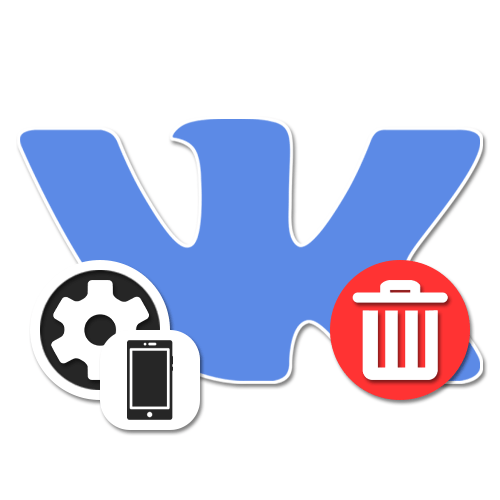
Вариант 1: Удаление страницы
При использовании ВКонтакте на мобильном телефоне, вне зависимости от операционной системы, нередко возникают вопросы по части удаления собственной страницы, так как официальное приложение не предоставляет нужных параметров. Обойти данное ограничение вполне можно, воспользовавшись облегченной версией веб-сайта, доступной по специальному адресу m.vk.com в любом интернет-браузере. Узнать больше про деактивацию учетной записи с телефона вы можете, ознакомившись с отдельной инструкцией.
Подробнее:
Удаление профиля ВК на iPhone
Удаление учетной записи ВК на телефоне
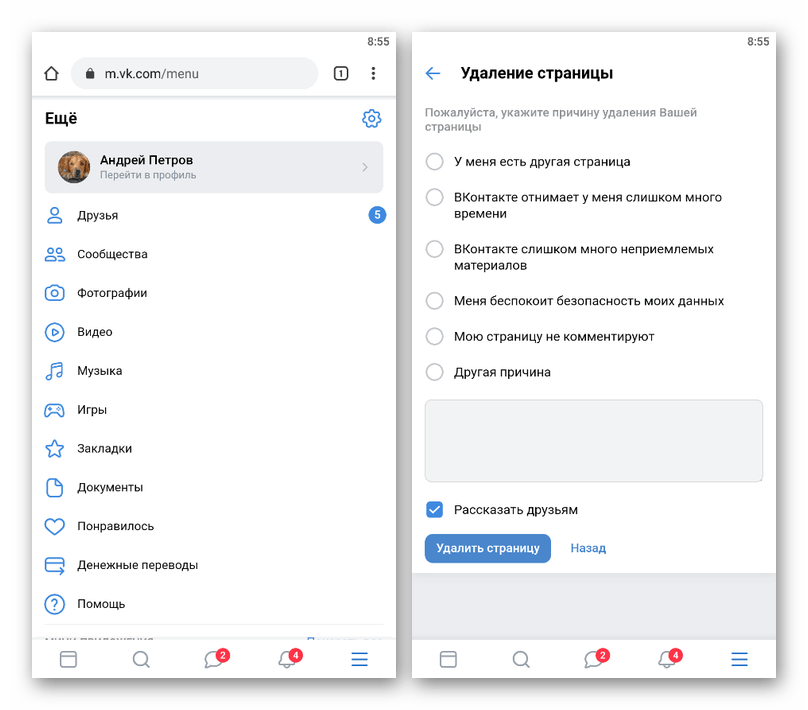
Вариант 2: Удаление приложения
Более очевидный вариант удаления ВКонтакте с телефона заключается в деинсталляции официального мобильного приложения, что само по себе приведет к исчезновению (но не удалению) учетной записи.
Android
- Через стандартные «Настройки» откройте раздел «Приложения» и выберите «ВКонтакте» или «VK». Процедура может немного отличаться на телефонах с различными версиями ОС и фирменными оболочками.
- Коснитесь кнопки «Удалить» в правой верхней части страницы и подтвердите действие через всплывающее окно.
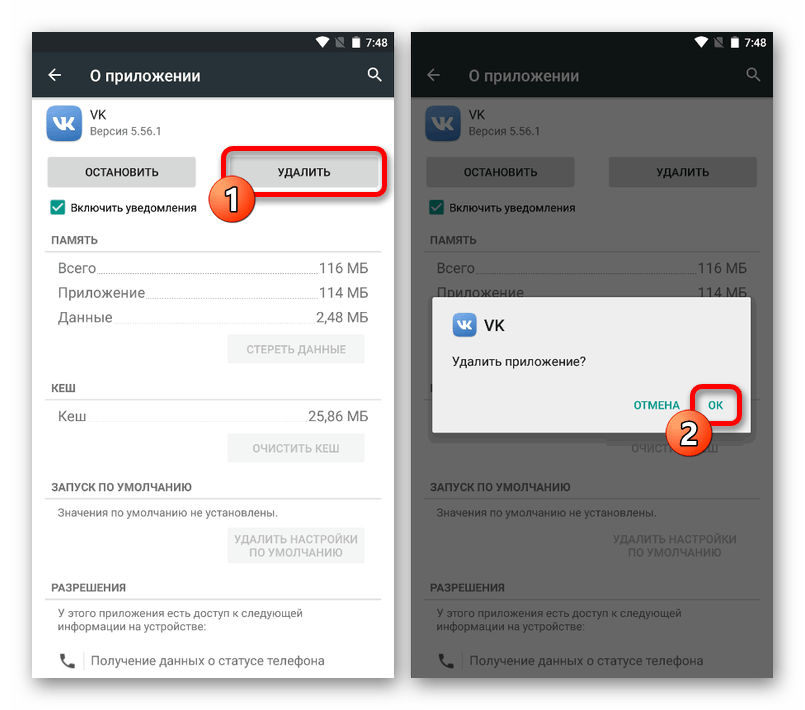
Если вас не устраивает данный метод, можете воспользоваться и другими, описанными отдельно вариантами.
Подробнее: Как удалить приложение с телефона на Android
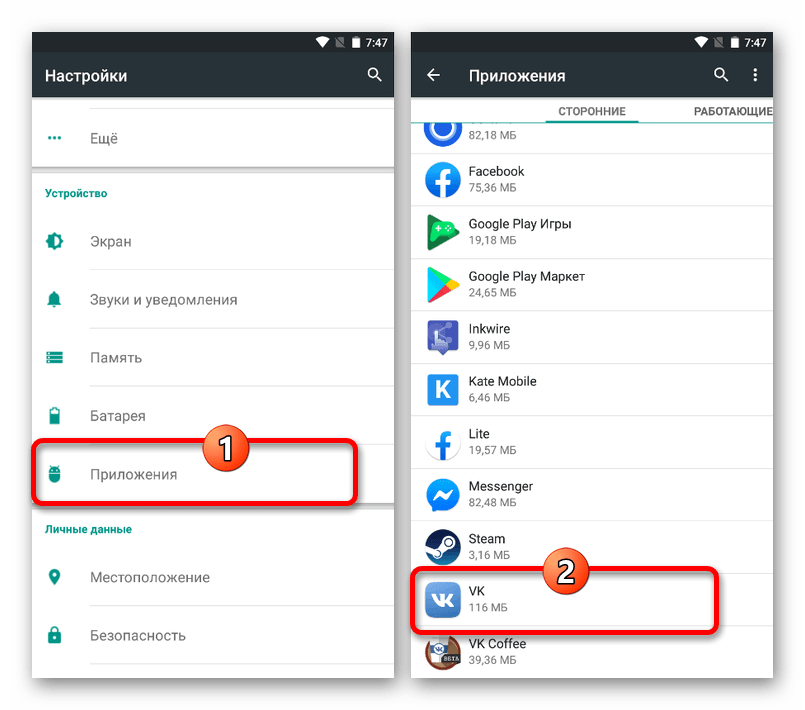
iOS
- Как и в предыдущем случае, на смартфоне с iOS можно произвести удаление ВКонтакте через системные параметры. Для этого откройте «Настройки», перейдите в раздел «Основные» и выберите более ненужный клиент социальной сети.
- Чтобы избавиться от приложения, воспользуйтесь кнопкой «Удалить программу» и подтвердите действие через всплывающее окно. Процедура не займет много времени.
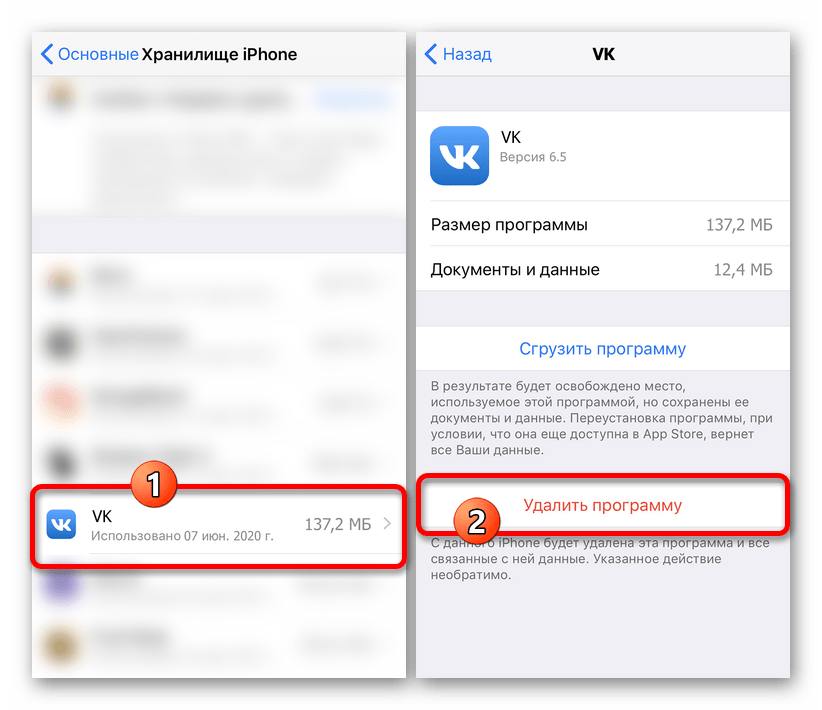
В качестве альтернативы вполне можно выполнить деинсталляцию и другими методами, представленными в соответствующей инструкции у нас на сайте.
Подробнее: Как удалять приложения на iPhone
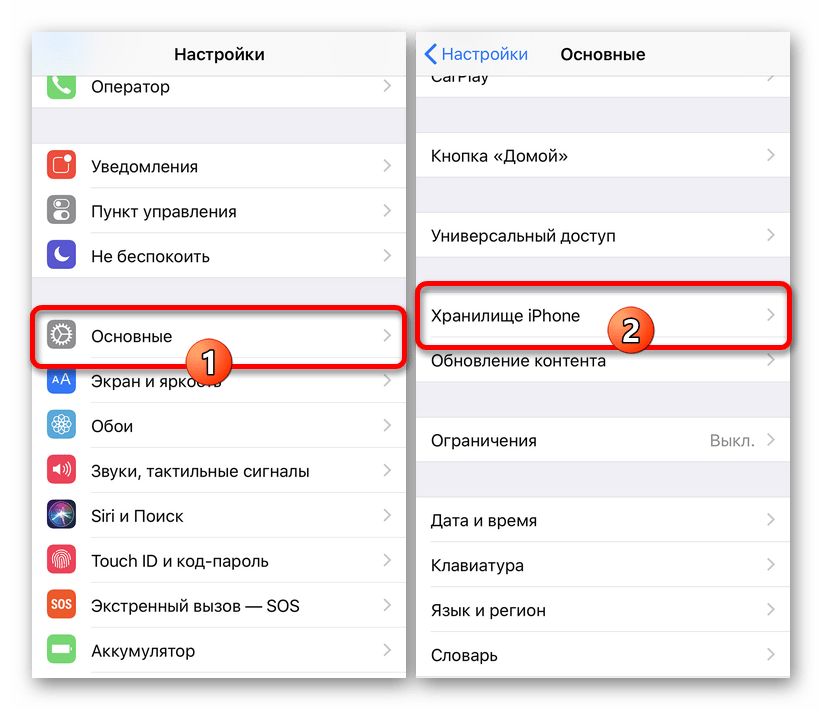
Еще статьи по данной теме:
Если вас интересует, как удалить мини приложение в ВК, наша статья придется, как нельзя, кстати. Для начала, кратко разберем, что это, вообще, за сервис такой, VK Mini Apps.
Что это за утилиты, с приставкой «мини»?
Не нужно путать обычные приложения Контакта, доступные пользователям через раздел «Игры», с платформой мини сервисов.

На сегодняшний день она насчитывает больше 10 тысяч продуктов на самые разные темы:
- Небольшие игры;
- Знакомства;
- Сервисы покупок (интернет-магазины, шоу-румы и др.);
- Сервисы заказов (такси, еда и т.д.);
- Оплата услуг (штрафы, мобильный, коммуналка);
- Образование (тесты, курсы, тренажеры ума и т.д.);
- Финансы (курсы валют, чекбэк сервисы, калькуляторы);
- Здоровье и красота (фитнес-приложения, ведение беременности, тренировки, рецепты);
- И многие другие.
Главная цель mini сервисов – решать повседневные потребности пользователей, не покидая пределы Вконтакте. По факту, это небольшие приложения внутри одного большого приложения. Разработчиками выступают, как отдельные люди, так и целые компании, например, McDonalds, ComicCon и другие.

Взгляд скептика
А теперь еще раз взглянем на данные сервисы, но под другим углом. К слову, так станет больше понятно, почему многие люди ищут, как убрать мини приложения в ВК.
Если вдуматься, данные утилиты не имеют никакого отношения к социальной сети. Открывая их, вы понимаете, это сторонние программы, а ВК лишь размещает ссылку на них. Разумеется, не бесплатно. Получается, мини приложения – это реклама, которая, кстати, позволяет разработчикам Контакта зарабатывать неплохие деньги!
Как их удалить?
Попробуем выяснить, можно ли отключить мини приложения в ВК, как временно, так и навсегда. Для начала, выясним, где они находятся:
- Откройте мобильный клиент ВК;
- Тапните в строке меню по второму значку слева (иконка «Интересное»);

- Слегка промотайте ленту вниз, до раздела «Мини-приложения»;
- Щелкните по галке в правом углу названия раздела;
- Готово. Можете изучать рубрики утилит, а если захотите что-то запустить, просто тапните по названию клиента.

Удалить данный блок из интерфейса раздела «Интересное», нельзя. Как бы вы ни старались, он все равно будет маячить у вас перед глазами, визуально отнимая свободное место на экране. Удалить конкретное мини приложение Вконтакте, также невозможно.
С телефона
К примеру, многих раздражает, расположенная в топе, утилита «Коронавирус». Если честно, новости о нем, действительно, уже достали, а потому, не хотелось бы, еще и заходя в соцсеть, видеть очередной продукт, созданный на спекуляции этой темы.
- Щелкаем по продукту;
- В правом верхнем углу есть три точки, тапаем по ним;

- Последняя команда «Удалить»;

- Готово.
Однако, уже через некоторое время, программа снова появится в списке «Популярное». Вам остается, лишь, вообще не заходить в этот раздел.
С компьютера
Чтобы удалить мини-приложения из меню в десктопной версии сайта, сделайте следующее:
- Откройте профиль;
- Найдите в списке разделов слева иконку с названием программы;
- Наведите на нее курсор мыши – появится шестеренка, кликните по ней;

- Найдите утилиту в списке отображающихся разделов и снимите галку;

- Чтобы удалить мини приложение наверняка, не забудьте нажать клавишу «Сохранить»;
- Готово.
Обратите внимание, данные утилиты нельзя удалить через раздел «Настройки» – «Настройки приложений» – «Подключенные сайты». Это другие продукты, не имеющие ничего общего с платформой VK Mini Apps. Удалить же сервисы, непосредственно с платформы, имеют возможность только сами разработчики этих продуктов (если закроют проект), или руководство ВК (если перестанет получать свою прибыль). Вот так.
С появлением мессенджеров социальные сети вроде ВКонтакте начали постепенно терять популярность — многие люди предпочитают использовать для общения приложения WhatsApp и Telegram, а в ВК заходят только для чтения новостей и прокрутки ленты со свежими мемами. Если страница во ВКонтакте вам больше не нужна, ее можно заблокировать. Рассказываем о способе, который поможет удалить аккаунт в ВК с Айфона, смартфона на Android или компьютера.
Как удалить аккаунт ВКонтакте на компьютере
Процесс очень простой — вам потребуется буквально пару минут. Также отметим, что если вы удалите аккаунт на ПК, то не сможете зайти на свою страницу из приложения ВКонтакте на смартфоне. Поэтому не имеет значения, какое устройство вы будете использовать для удаления.
- Войдите в свой аккаунт, введя имя пользователя и пароль.
- Кликните на изображения профиля в правом верхнем углу, чтобы открыть выпадающее меню. Откройте настройки.
- В разделе «Общее» прокрутите страницу до конца. Внизу вы увидите строку с фразой «Вы можете удалить свою страницу». Кликните по ней.
- Выберите причину удаления из предложенных системой вариантов.
- Если вы хотите написать «прощальное письмо» своим друзьям (например, оставить в нем свои новые контакты) — это можно сделать на следующем этапе. Потом этот пост появится в ленте новостей у ваших подписчиков.
- Завершите процесс удаления, подтвердив свое решение.
После этого другие пользователи не будут видеть ваш аватар и записи — вместо этого для них отобразится уведомление, что страница удалена. Однако у владельца аккаунта все еще будет возможность его вернуть: при авторизации на сайте он увидит на своей страничке окно с кнопкой «Восстановить» и дату, до которой это можно сделать. Система хранит все удаленные данные в течение 7 месяцев — именно это время есть у пользователя, чтобы передумать и активировать свой акк.
Так как переписки, фотографии и прочая информация не исчезает бесследно сразу после удаления, описанный выше способ подойдет для того, чтобы удалить аккаунт в ВК временно — а потом вернуть его, когда захочется (но не позднее 7 месяцев после удаления).
Как удалить аккаунт в ВК через телефон
Удалить аккаунт в ВК через приложение нельзя — это можно сделать только через мобильный браузер. Процесс ничем не отличается от того, что надо выполнить с компьютера.
- Откройте свой аккаунт в браузере на вашем смартфоне и откройте его настройки. Или сразу перейдите на страницу удаления — m.vk.com/settings?act=deactivate.
- Выберите причину, по которой хотите расстаться со своим аккаунтом.
- Укажите, хотите ли оставить последнюю заметку для своих друзей, и подтвердите удаление.
Как удалить аккаунт ВКонтакте с телефона навсегда
Чтобы удалить аккаунт сразу и навсегда, не имея 7 месяцев на раздумья — надо злостно нарушать правила соцсети. Распространять спам, оскорблять людей в комментариях и предлагать им заработать миллионы в финансовых пирамидах. С полным текстом пользовательского соглашения можно ознакомиться здесь.
Мы не советуем использовать этот способ, однако за нарушение правил сообщества ВК блокирует аккаунты без права восстановления. При этом ваша почта и мобильный телефон также отправятся в бан — и вы не сможете создать новую страницу, используя старые данные.
Как закрыть страницу в ВК, если у вас нет к ней доступа
Может быть и такое, что вам понадобится удалить свой старый аккаунт, логин и пароль которого вы уже не помните. В этом случае придется напрямую обратится в службу поддержки ВКонтакте, заполнив анкету по ссылке. При этом имя в актуальном профиле должно быть таким же, как в старом — иначе удаление невозможно.
Подготовьте для администрации следующие данные:
- Фото или скан вашего паспорта, водительского удостоверения или свидетельства о рождении — документа, в котором есть ваше имя.
- Селфи на фоне вашего обращения к службе поддержки.
Все это необходимо, чтобы подтвердить вашу личность и не допустить ситуации, когда чужой человек удаляет не принадлежащий ему профиль.
Как удалить страницу умершего родственника
Если вы хотите удалить аккаунт человека, которого нет в живых, то также понадобится обратиться напрямую в службу поддержки. Для этого предусмотрена специальная форма.
Откройте эту страницу. Система попросит ответить на вопросы об умершем: были бы указаны на странице его реальные имя и фамилия, есть ли данный пользователь у вас в друзьях и можете ли вы предоставить документы о его смерти.
Кроме того, аккаунт усопшего можно не удалять, а просто ограничить к нему доступ: тогда другие люди не смогут добавлять новые комментарии на его странице, но контент останется доступным для всех друзей.
Как правило, оператор ВКонтакте отвечает в течение суток. При необходимости, сотрудник уточнит у вас дополнительные данные и поможет удалить страницу.
Читайте также:
- Как удалить аккаунт в Инстаграм, не потеряв свои данные=«content_internal_link»>
- Как удалить страницу в Одноклассниках на ПК или смартфоне=«content_internal_link»>

